Konvertálja, szerkessze és tömörítse a videókat/audiókat 1000+ formátumban, kiváló minőségben.
Hogyan fordítsunk egy videót a megfelelő pozícióba [asztali / mobil]
Valószínűleg volt már olyan helyzetben, amikor hirtelen meg kell örökítenie egy témát működés közben. A rögzítés után felfedezte, hogy rossz tájolásban rögzítette a témát. Ezért a videót tükröző helyzetbe kell fordítania. Nem számít, hogy önző videót vagy fejjel lefelé fordított videót akarsz javítani, ezt a bejegyzést megtaláltad! Olvassa tovább ezt az oldalt, mert 4 egyszerű módot kínál a videók asztali számítógépeken és mobileszközökön történő megfordításához. Fedezze fel őket most!
Útmutató lista
Videók függőleges és vízszintes megfordítása Windows/Mac rendszeren Videók megfordításának lépései VLC Media Player segítségével 2 egyszerű módszer a videók egyszerű átforgatására Androidon/iPhone-on GYIK a videók megfordításával kapcsolatbanVideók függőleges és vízszintes megfordítása Windows/Mac rendszeren
Ha egy tökéletes, mégis egyszerűen használható, Windows és Mac rendszerrel kompatibilis eszközt keres a videók megfordításához, akkor a 4Easysoft Total Video Converter amit keresel. A videóforgató funkció lehetővé teszi a videó függőleges és vízszintes megfordítását, valamint 270 fokkal jobbra és balra forgatását. Sőt, módosíthatja a kimenet felbontását, képkockasebességét, minőségét, kódolóját stb., hogy kiváló minőségben exportálja a megfordított videókat. Lehet, hogy ezek egyszerű funkciók, de kétségtelenül kiváló kimeneti minőséget produkál!

Könnyedén megfordíthatja videóit, és tetszőleges irányba tetszőleges irányba forgathatja őket igényei szerint.
Valós idejű előnézet, amely lehetővé teszi a flip opciók által hozott változások megtekintését.
AI által vezérelt videójavító a feljavított felbontáshoz, a zaj, remegés stb. eltávolításához.
Támogassa az olyan videoformátumokat, mint a MOV, MP4, WMV stb., hogy exportálja a megfordított videót.
100% Biztonságos
100% Biztonságos
1. lépésTöltse le és indítsa el a 4Easysoft Total Video Converter eszköz Windows vagy Mac számítógépeken. Ezután válassza ki az "Eszköztár" lapot, és kattintson a "Video Rotator" funkcióra. Kattintson a "Hozzáadás" gombra a fordítani kívánt videó importálásához.

2. lépésVálassza ki a kívánt átfordítási lehetőséget közvetlenül a „Forgatás” mellett, hogy „Vízszintesen” vagy „Függőlegesen” szeretné-e megfordítani a videót. A videókat tetszés szerint 90, 180 és 270 fokkal is elforgathatja.

3. lépésAz exportálás előtt kattintson a "Kimeneti beállítások" gombra a kívánt formátum, felbontás, képkockasebesség, minőség stb. kiválasztásához. Ha végzett, kattintson az "OK" gombra, majd az "Exportálás" gombra a megfordított adatok mentéséhez. videókat.
Videók megfordításának lépései VLC Media Player segítségével
Használhatja a VLC Media Playert is a klip megfordításához! Ez a nyílt forráskódú szoftver nem csak egy médialejátszó; Különféle videokonvertáló és -szerkesztő funkciókkal is fel van szerelve, amelyek képesek újradefiniálni a videóidban bekövetkezett változásokat, amelyek közül az egyik az a funkció, amely módosítja a videód megjelenítését vagy tájolását. De vedd tudomásul; a változtatások csak átmenetileg tartanak majd. Most olvassa el a videó VLC Media Player használatával történő megfordításának részletes lépéseit:
1. lépésIndítsa el a VLC Media Playert a számítógépén, jelölje be a „Média” fület, és válassza a „Fájl megnyitása” lehetőséget a megfordítani kívánt videó importálásához.
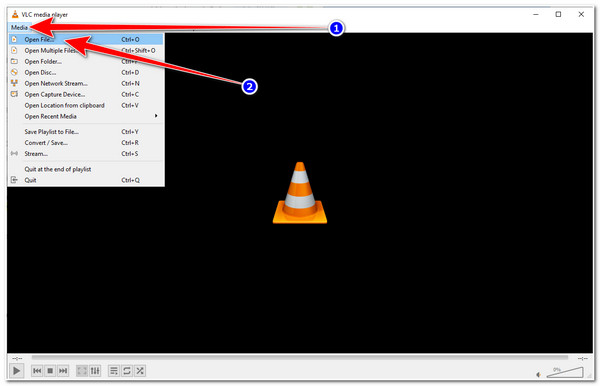
2. lépésEzután válassza ki az "Eszközök" lapot, és kattintson az "Effektek és szűrők" lehetőségre. Kattintson a "Videoeffektusok" fülre a Hangeffektusok mellett a felugró ablakban, majd kattintson a "Geometria" gombra.
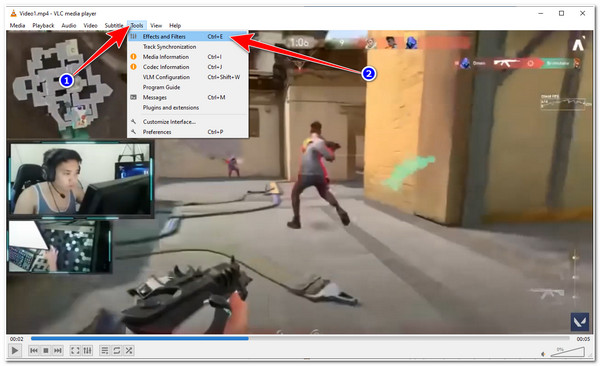
3. lépésEzt követően kattintson az "Átalakítás jelölőnégyzete" gombra az engedélyezéséhez, majd válassza ki a kívánt lehetőséget a videó megfordításához, akár vízszintesen, akár függőlegesen szeretné megfordítani. Ráadásul lehet forgassa el a videókat VLC-ben is. Ha végzett a választással, kattintson a "Mentés" gombra a változtatások mentéséhez.
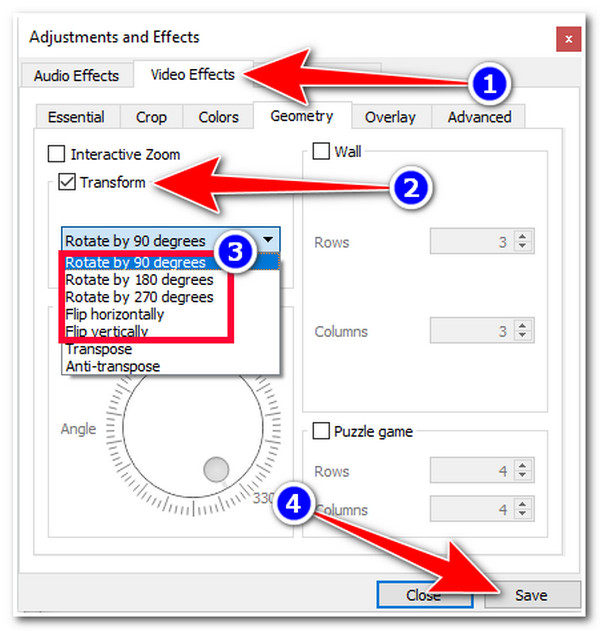
2 egyszerű módszer a videók egyszerű átforgatására Androidon/iPhone-on
Ellenkező esetben, ha csak egy egyszerű videóval dolgozik, és egy praktikus alkalmazást szeretne használni annak megfordításához, akkor feltétlenül látnia kell ezt a 2 alkalmazást a lépéseivel, amelyek bemutatják, hogyan kell megfordítani a videót Android vagy iPhone segítségével! Fedezze fel őket most.
1. Fotók alkalmazás (iPhone)
Az iPhone Photos alkalmazásának beépített videóforgatója van, amely lehetővé teszi a videók vízszintes vagy függőleges megfordítását! Íme az útmutatás lépései:
1. lépésiPhone-on nyissa meg a Fotók alkalmazást, válassza ki a forgatni kívánt „videót”, majd menjen a jobb felső sarokba, és érintse meg a „Szerkesztés” gombot.
2. lépésEzután érintse meg az alábbi „Vágás” gombot, majd a „Flip” gombot a bal felső sarokban, és addig érintse meg, amíg el nem éri a kívánt pozíciót. Folyamatosan érintse meg a „Forgatás” ikont a megfordított videoklip elforgatásához.
3. lépésHa elégedett az eredménnyel, koppintson a „Kész” gombra, hogy elmentse a megfordított videót a Fotókönyvtárba.
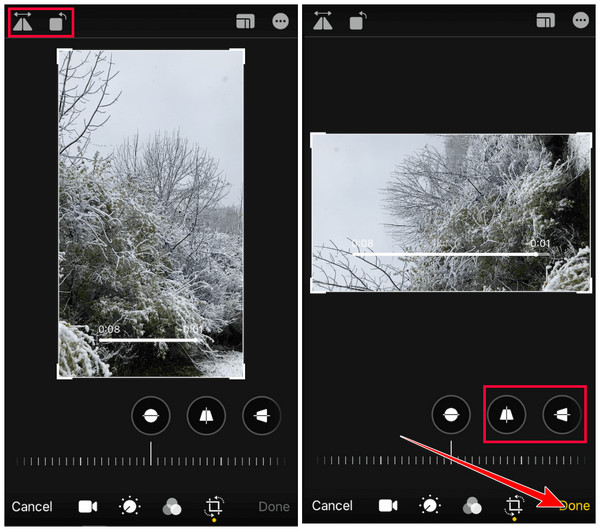
2. InShot (Android/iPhone)
Ellenkező esetben használhatja az InShot alkalmazást videók megfordításához Android/iPhone készüléken. Ez az alkalmazás az egyik leghatékonyabb videószerkesztő, amely támogatja a legalapvetőbb videószerkesztési funkciókat, beleértve a forgót vagy a flippert, valamint a hangeffektusok, átmenetek, szűrők stb. könyvtárát. Olvassa el az alábbi lépéseket az InShot alkalmazás használatához videók megfordításához. Android:
1. lépésTelepítse az InShot alkalmazást Android/iPhone készülékére. Ezután nyissa meg az alkalmazást, érintse meg a „Videó” gombot, válassza ki a megfordítani kívánt videót, és erősítse meg a választást az „Ellenőrzés” gomb megérintésével.
2. lépésEzután csúsztassa jobbra az előnézet alatti beállításokat, amíg el nem éri a „FLIP” funkciót. Koppintson rá a videó megfordításához a preferenciái alapján. Érintse meg a "Forgatás" gombot, hogy elforgatja, amíg el nem éri a kívánt pozíciót.
3. lépésHa elégedett vele, érintse meg a "MENTÉS" gombot a képernyő jobb felső sarkában, módosítsa a kívánt kimeneti paramétereket, majd érintse meg ismét, hogy megerősítse a megfordított videók mentését.
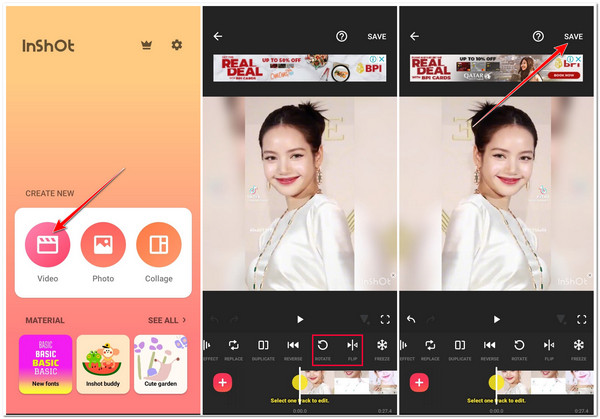
GYIK a videók megfordításával kapcsolatban
-
Befolyásolja a videó minőségét, ha megfordítod?
Nem, ez nincs hatással a videó eredeti minőségére. A videó megfordításával az eredeti pontos felbontású tükörképe jön létre. Ebben az esetben nem veszíti el az eredeti videó minőségét.
-
A Windows Photos alkalmazás képes megfordítani a videókat?
Sajnos nincs olyan opciója, amely lehetővé tenné a videók megfordítását. A Fotók alkalmazás csak az Elforgatás funkciót támogatja, amely lehetővé teszi a videók 360 fokos elforgatását.
-
Van valami online eszköz, amivel megforgathatom a videókat?
Igen, számos, az interneten elérhető online eszköz kínál ingyenes videolebegőket. A legtöbb ilyen online eszköz azonban korlátozásokkal rendelkezik, különösen a fájlméret importálása és az ingyenes átfordítási szolgáltatások tekintetében, valamint néhány vízjel beágyazása a kimenetbe.
Következtetés
Tessék! Ez a 4 egyszerű módja a videók megfordításának asztali számítógépeken és mobileszközökön. Ezekkel a könnyen használható eszközökkel most átrendezheti a videó tájolását és helyzetét. Ezen említett eszközök közül a 4Easysoft Total Video Converter határozottan a legjobb! Nemcsak a beépített videoflipper támogatására készült, hanem Output Tweaking opciókat is kínál, amelyek lehetővé teszik a kimenet formátumának, minőségének és képsebességének módosítását a sokkal jobb videózási élmény érdekében! Fedezze fel hivatalos webhelyét még ma, és fedezze fel az eszköz több hatékony funkcióját!
100% Biztonságos
100% Biztonságos


